Bu çağda GitHub, programcıların/geliştiricilerin projeleri iyi bir şekilde paylaşmaları ve yönetmeleri için en popüler kaynak haline geldi. Yerel bilgisayarınızda kaynak kodu bulunan bir geliştiriciyseniz ve diğer geliştiricilerin kodlarını paylaşmak/birleştirmek istiyorsanız, bunu GitHub gibi merkezi bir sunucuya ekleyebilirsiniz.
Bu gönderi, yerel olarak barındırılan kodu GitHub'a eklemek için komut tabanlı prosedürü sağlayacaktır.
GitHub'a Yerel Olarak Barındırılan Kod Nasıl Eklenir?
Yerel olarak barındırılan kodu GitHub’a eklemek için aşağıdaki adımlar gerçekleştirilir.
Adım 1: Proje Dizinine Taşıyın
Git Bash yardımcı programını açın ve aşağıdaki komutu kullanarak proje dizinine gidin:
CD proje

Adım 2: Git Deposunu Başlatın
Bundan sonra Git deposunu, kodu eklemek istediğiniz şubeyle birlikte başlatın. Bunu yapmak için şu komutu çalıştırın:
Bu çok sıcak -B ana
Burada:
-
- “ sıcaklık ” komutu proje deposunu başlatmak için kullanılır.
- “ -B ” bayrağı şubeyi temsil eder.
- “ ana ” bizim durumumuzda istenen şube adıdır.

Proje “dal adı” ile başlatıldı. ana ” başarıyla.
3. Adım: Projeyi Takip Edin
Şimdi aşağıdaki komutu kullanarak çalışma alanından izleme dizinine kadar eklenen tüm değişiklikleri izleyin:
git ekle .

Değişiklikler takip edildi.
4. Adım: Değişiklikleri Kabul Edin
Ardından, uygulanan değişiklikleri aşağıda verilen komutla gerçekleştirin:
git taahhüdü -M 'proje kodu'
Yukarıda belirtilen komuta göre:
-
- “ git taahhüdü Değişiklikleri işlemek için ” komutu kullanılır.
- “ -M ” bayrağı taahhüt mesajını temsil eder.
- Çift tırnak içine, değişiklikleri kaydetmek için istenen mesajı yazdık:
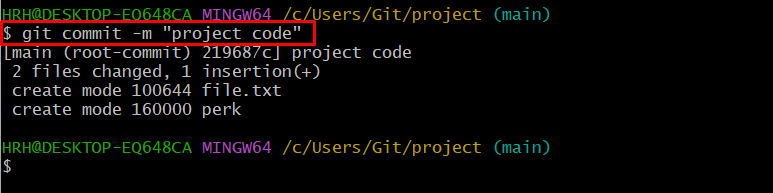
5. Adım: HTTPS Bağlantısını Kopyalayın
Daha sonra GitHub web sitesine gidin, tercih edilen uzak depoyu açın ve “ Kod ” düğmesine basın ve HTTPS URL'sini aşağıda gösterildiği gibi kopyalayın:
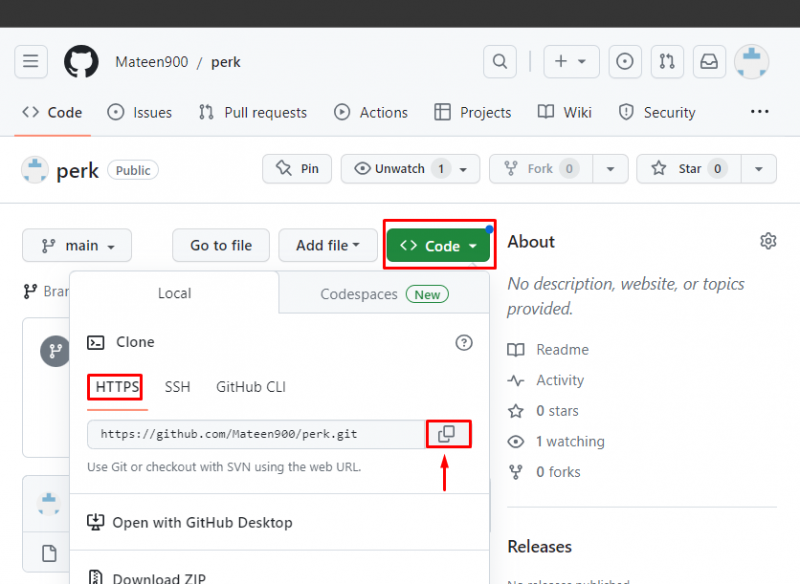
Adım 6: Uzak Bağlantı Kurun
Daha sonra, kopyalanan uzak depo URL'sinin yardımıyla uzak bağlantıyı kurun. Bunu yapmak için verilen komutu çalıştırın:
git uzaktan kaynak https ekle: // github.com / Maten900 / perk.git
Burada:
-
- “ uzaktan ekleme Uzak bağlantıyı kurmak için ” komutu kullanılır.
- “ Menşei ” uzak bağlantı adıdır.
- “ https://… ” GitHub depomuzun URL'sidir:

Adım 7: Bağlantıyı Doğrulayın
Şimdi “” komutuyla uzak bağlantıyı doğrulayın. git uzaktan ' ile birlikte ' -içinde ” bayrağı:
git uzaktan -içinde
Uzak bağlantının eklendiği görülebilir:

8. Adım: Güncellenmiş Uzak İçeriği Getirin
Aşağıda verilen komutun yardımıyla uzak deponuzun belirli bir dalından en son içeriği alın:
git getir menşe ana
Yukarıda verilen komutta, “ Menşei ” uzak bağlantı adımızdır ve “ ana ” hedef uzak şube adıdır:
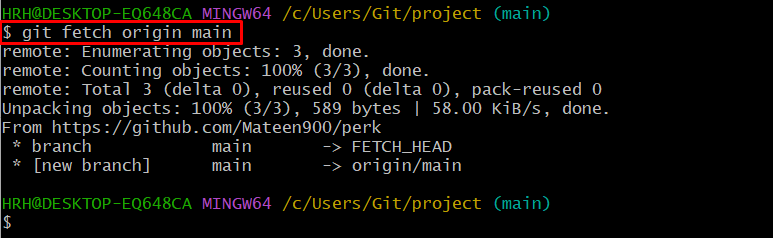
Belirli bir şubenin uzak deposunun güncellenmiş sürümü başarıyla getirildi.
Adım 9: Yerel Olarak Barındırılan Kodu Aktarın
Son olarak, aşağıdaki komutu yürüterek yerel olarak barındırılan kodu ilgili uzak sunucuya gönderin:
git itme -F menşe ana
Yukarıda açıklanan komuttan:
-
- “ -F ” bayrağı kodu zorla itmek için kullanılır.
- “ Menşei ” uzak bağlantı adıdır.
- “ ana ” ilgili uzak şube adıdır.
Gördüğünüz gibi yerel olarak barındırılan kod aktarıldı:
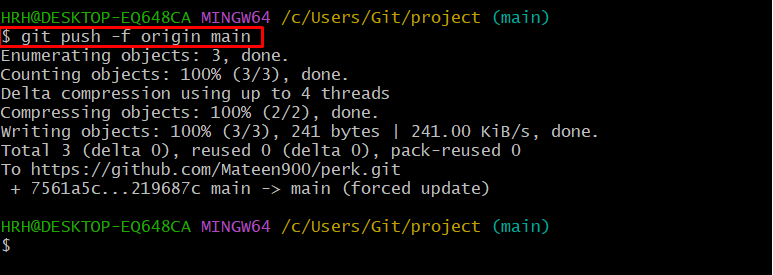
Adım 10: Doğrulama
GitHub'ı açın, ilgili depoya gidin, ' ana ” şubesine gidin ve gönderilen kod dosyasını kontrol edin:
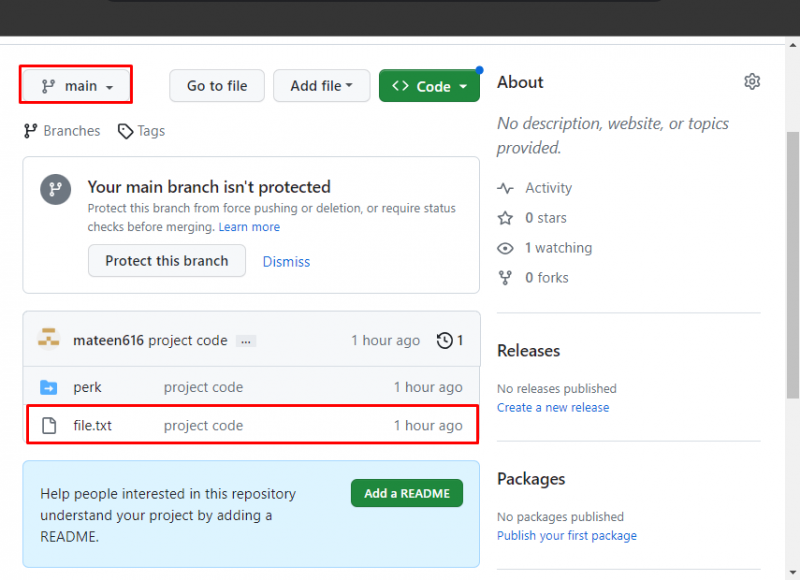
Senaryomuzda dosya “ dosya.txt ” GitHub'a yüklendi ve kullanıma sunuldu.
Bonus İpucu: GitHub Masaüstü Sürümünü Kullanarak Yerel Olarak Barındırılan Kod Nasıl Eklenir?
GitHub masaüstü sürümünü kullanarak uzak ana bilgisayara yerel olarak barındırılan kodu eklemek için aşağıda belirtilen adımlara göz atın.
1. Adım: Yeni Depo Oluşturun
GitHub masaüstü uygulamasını açın, “ Dosya Menü çubuğundan ” öğesine basın ve “ Yeni depo. ” seçeneğini seçin veya sadece “ Ctrl+N ' anahtarlar:
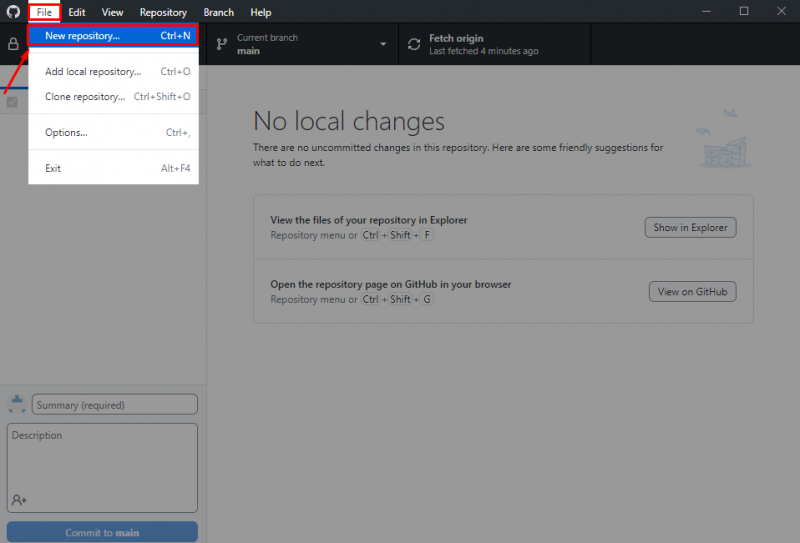
Depo adını, açıklamasını girin ve isteğinize göre yolu belirtin. Daha sonra “ tuşuna basın Depo oluştur ' düğme:
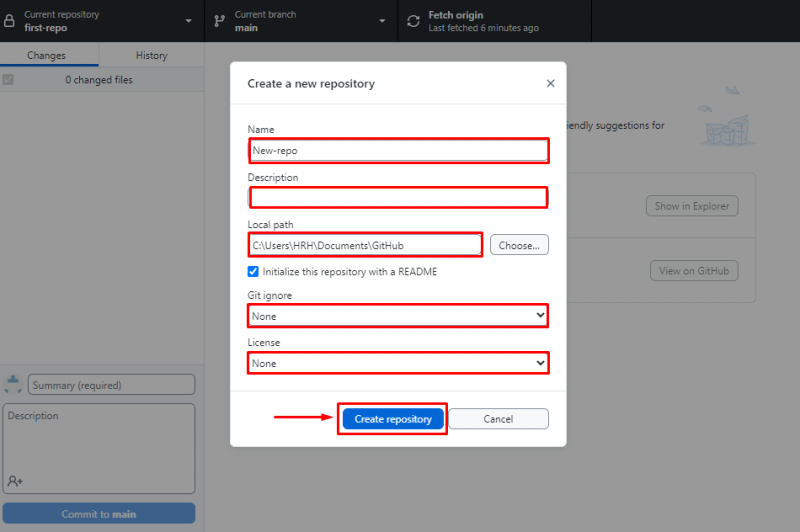
2. Adım: Depo Ekle
Depoyu oluşturduktan sonra “ Dosya Menü çubuğundan ” sekmesini seçin ve “ Yerel depo ekle… ” seçeneğini seçin veya “ Ctrl+O ' anahtarlar:
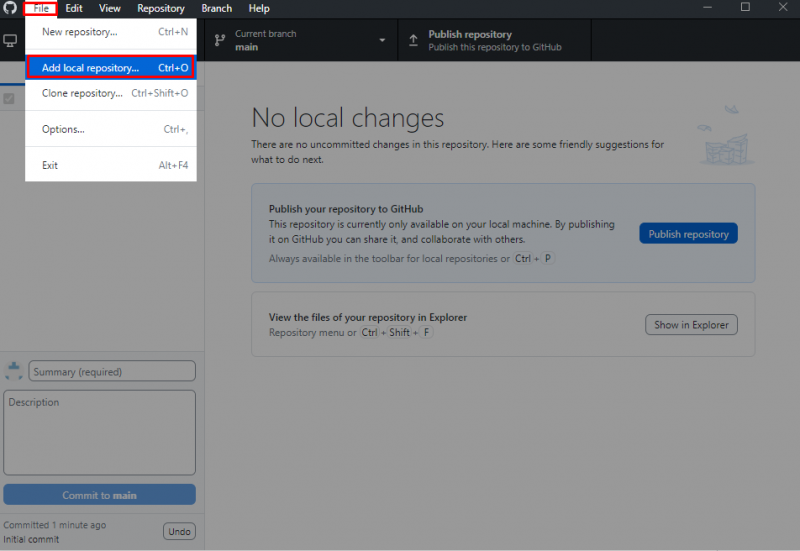
Tanımlanan depo yolunu seçin (1. adımda yapılır) ve “ Depo ekle ' düğme:
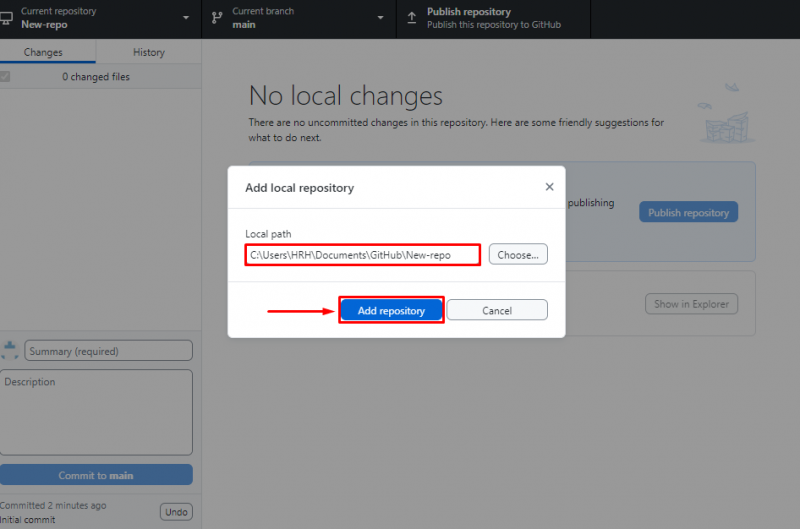
3. Adım: Depoyu Yayınlayın
Yerel olarak barındırılan depoyu GitHub'da yayınlamak için verilen “ Depoyu yayınla ” aşağıda vurgulandığı gibi:
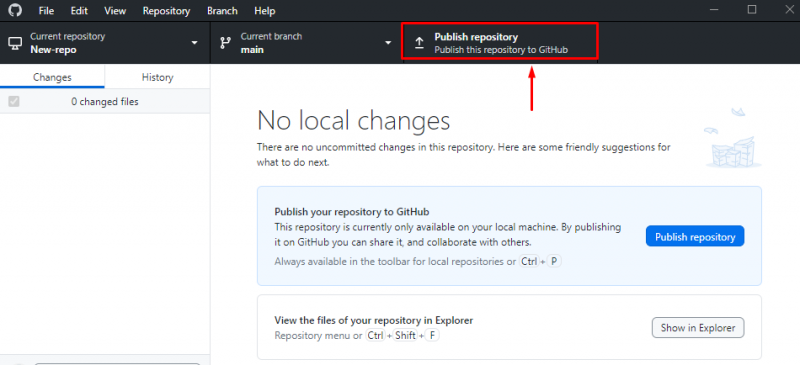
Görüntülenen açılır pencereden “ GitHub.com ”sekmesine depo adını ve açıklamasını girin. Daha sonra “ Depoyu yayınla ' düğme:
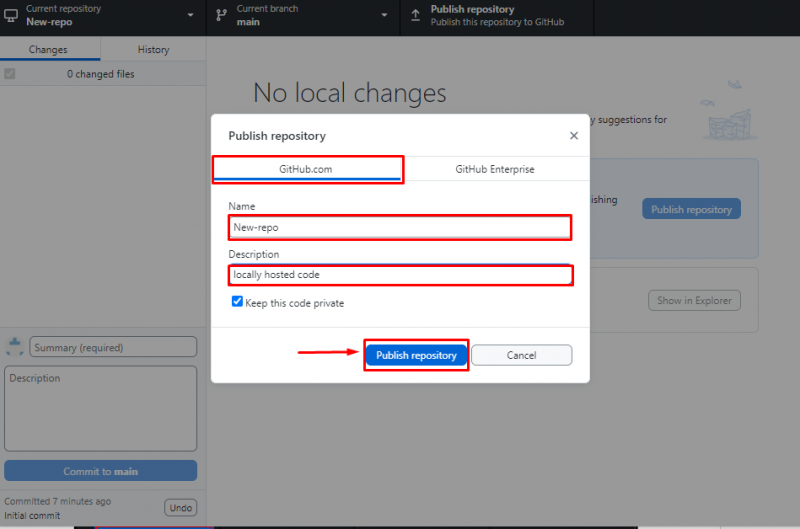
Adım 4: GitHub'da Görüntüleyin
Ek olarak, eklenen repository'yi GitHub'da görüntülemek istiyorsanız “ GitHub'da görüntüle ' düğme:
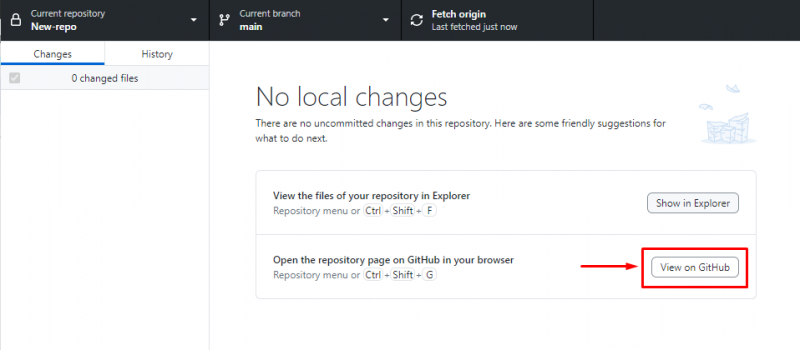
Bunu yaptıktan sonra kullanıcı, havuzun eklendiği GitHub'a yönlendirilecektir:
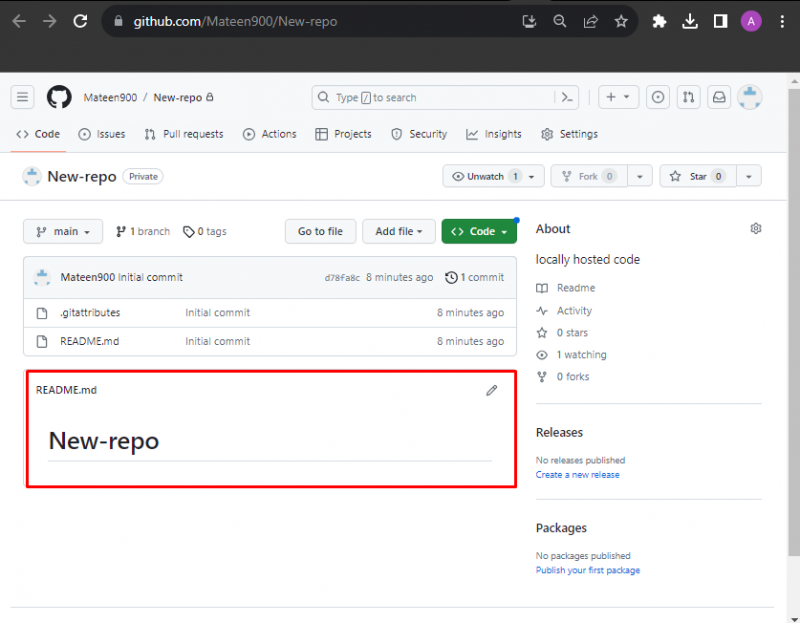
Çözüm
Yerel olarak barındırılan kodu GitHub'a eklemek için proje dizinine gidin, depoyu istenen dal adıyla başlatın ve değişiklikleri izleyin/ekleyin. Daha sonra HTTPS URL'sini GitHub deposundan kopyalayın ve uzak bağlantıyı kurun. Son olarak kaynak kodunu aktarın ve GitHub'da varlığını doğrulayın. Bu blog, yerel olarak barındırılan kodu GitHub'a ekleme adımlarına ışık tuttu. Bunun dışında yerel olarak barındırılan kodu GitHub'a eklemeye yönelik bir masaüstü yöntemi de bu eğitimde gösterilmiştir.